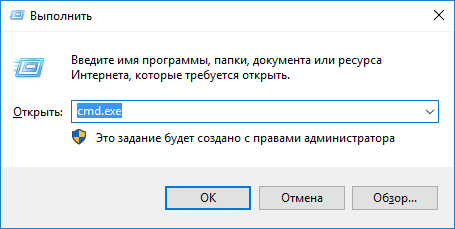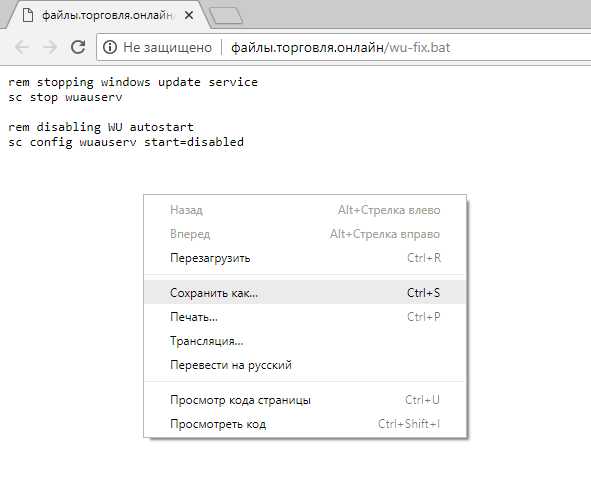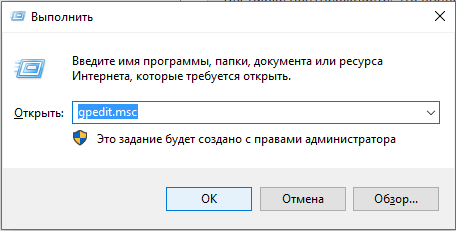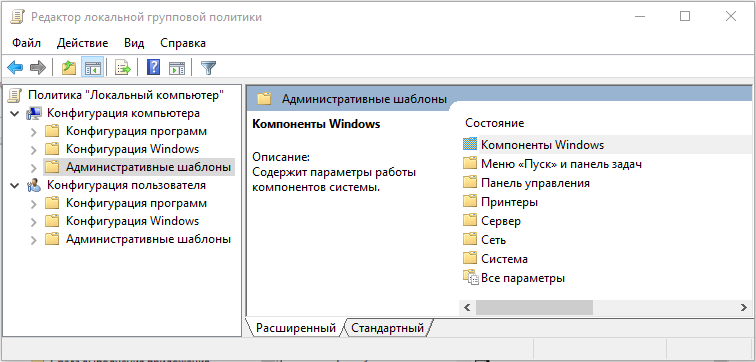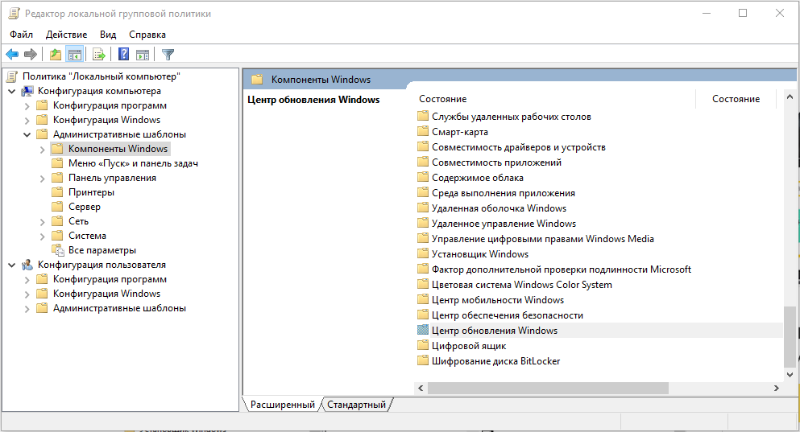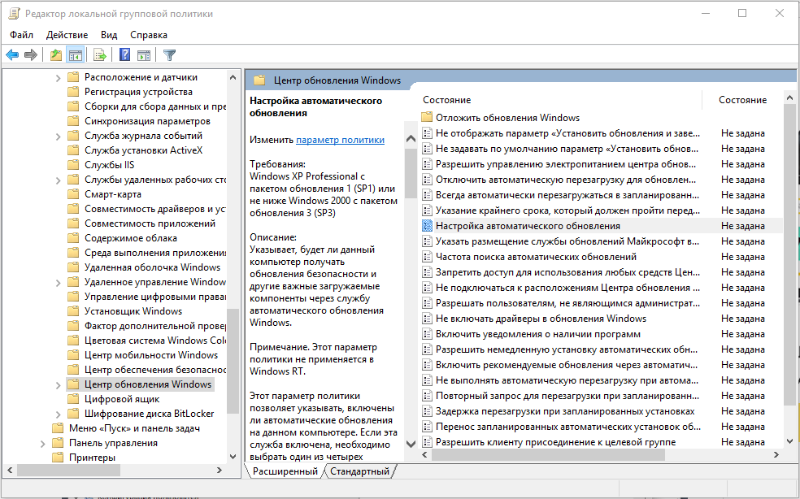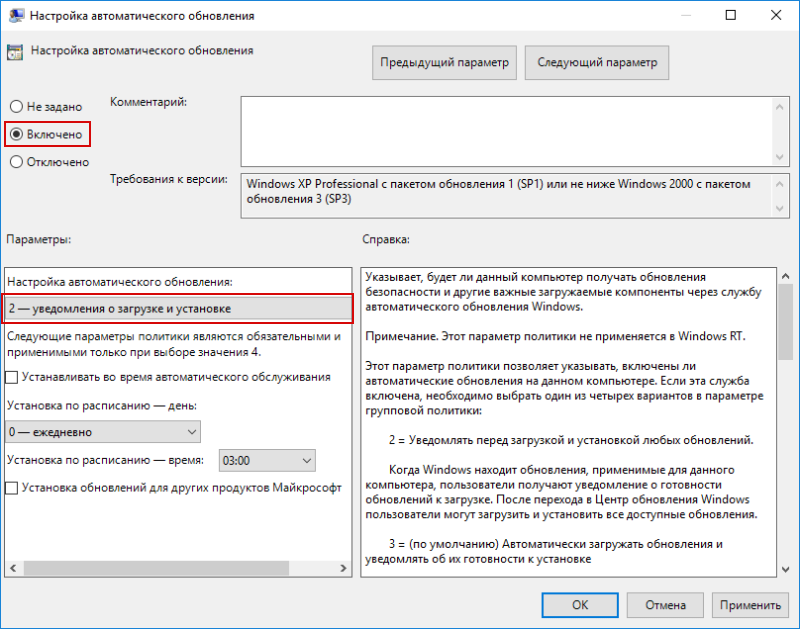Как отключить автоматические обновления Windows 10?
Материал из MediaWiki
Для отключения автоматических обновлений ОС Windows 10 рекомендуем воспользоваться одним из описанных ниже способов:
Командная строка
Данный способ подходит для ОС Windows 10 всех версий, в том числе Домашняя (Home) и Начальная (Starter).
- Нажмите сочетание клавиш "Win" + "R".
- В открывшемся окне введите "cmd.exe", нажмите "OK".
- Последовательно запустите следующие команды:
rem stopping windows update service sc stop wuauserv rem disabling WU autostart sc config wuauserv start=disabled
Запуск bat-файла
Данный способ подходит для ОС Windows 10 всех версий, в том числе Домашняя (Home) и Начальная (Starter).
- Пройдите по ссылке: http://файлы.торговля.онлайн/wu-fix.bat.
- Сохраните открывшийся bat-файл на свой ПК. Для этого нажмите правым кликом мыши на окно браузера с открывшимся файлом, в диалоговом окне выберите пункт "Сохранить как..."
- Запустите сохраненный файл от имени администратора.
Редактор групповой политики
Данный способ подходит для ОС Windows 10 версий Профессиональная (Pro) и Корпоративная (Enterprise).
- Нажмите сочетание клавиш "Win" + "R".
- В открывшемся окне введите "gpedit.msc", нажмите "OK".
- В Редакторе локальной групповой политики в левой части окна переходим в раздел "Конфигурация компьютера" -> "Административные шаблоны" -> "Компоненты Windows" -> "Центр обновления Windows".
- В правой части редактора найдите пункт "Настройка автоматического обновления" и откройте его двойным кликом.
-
В окне настроек автоматического обновления установите переключатель в положение "Включено". В активированном блоке "Параметры" выберите пункт "2 — уведомления о загрузке и установке". Нажмите кнопку "ОК".
Когда ОС Windows найдет обновления, пользователь получит уведомление о их готовности к загрузке. После перехода в Центр обновления Windows можно загрузить и установить все доступные обновления либо отложить их установку при необходимости.